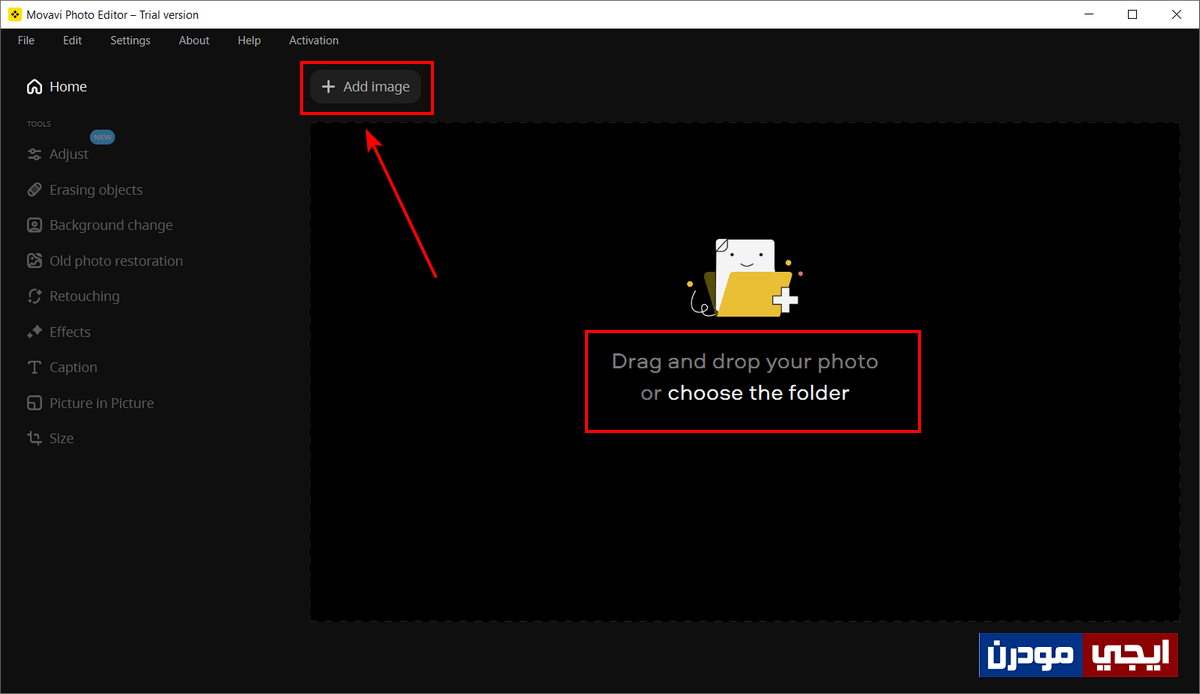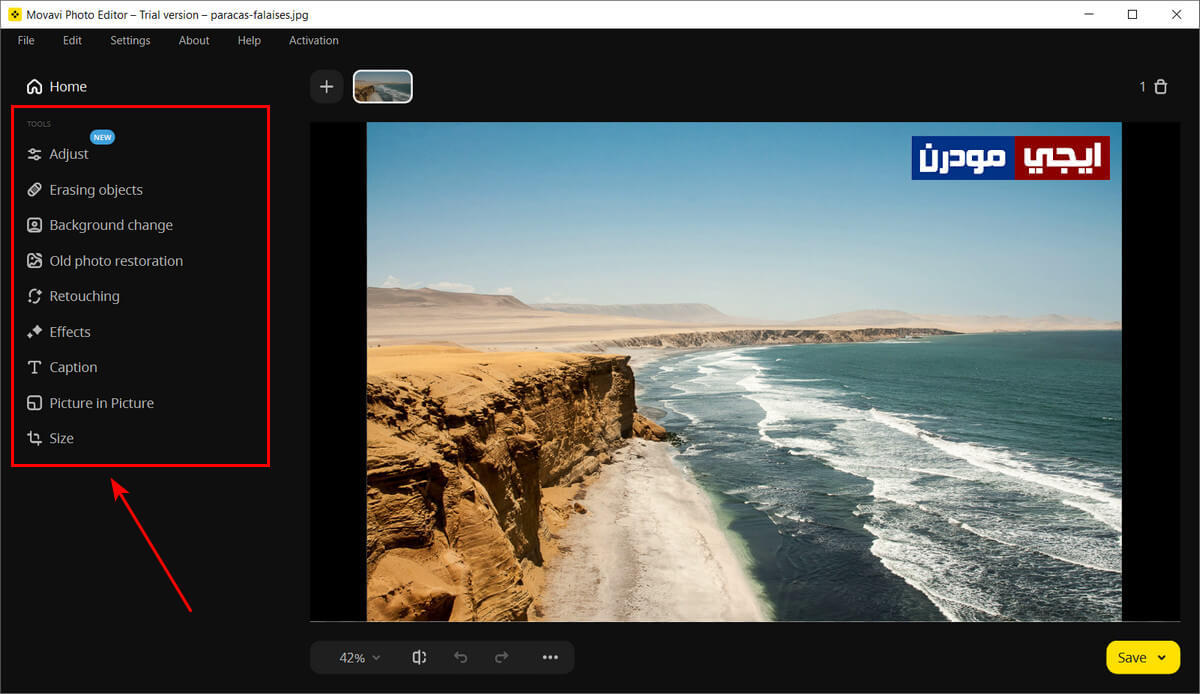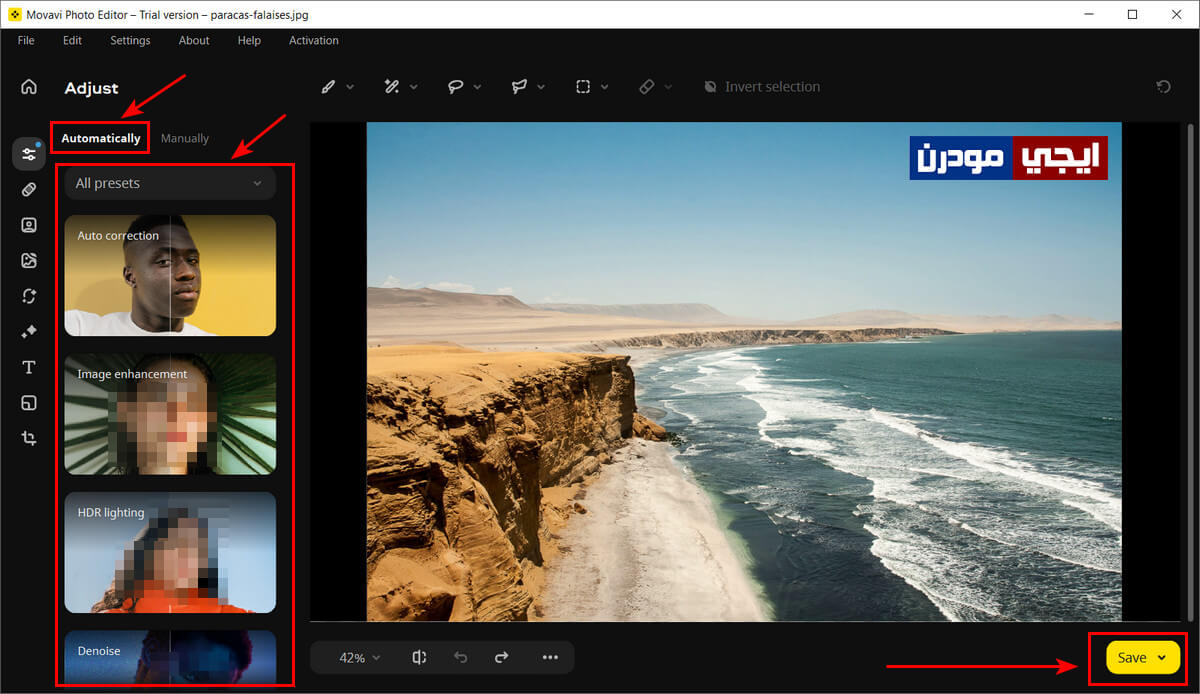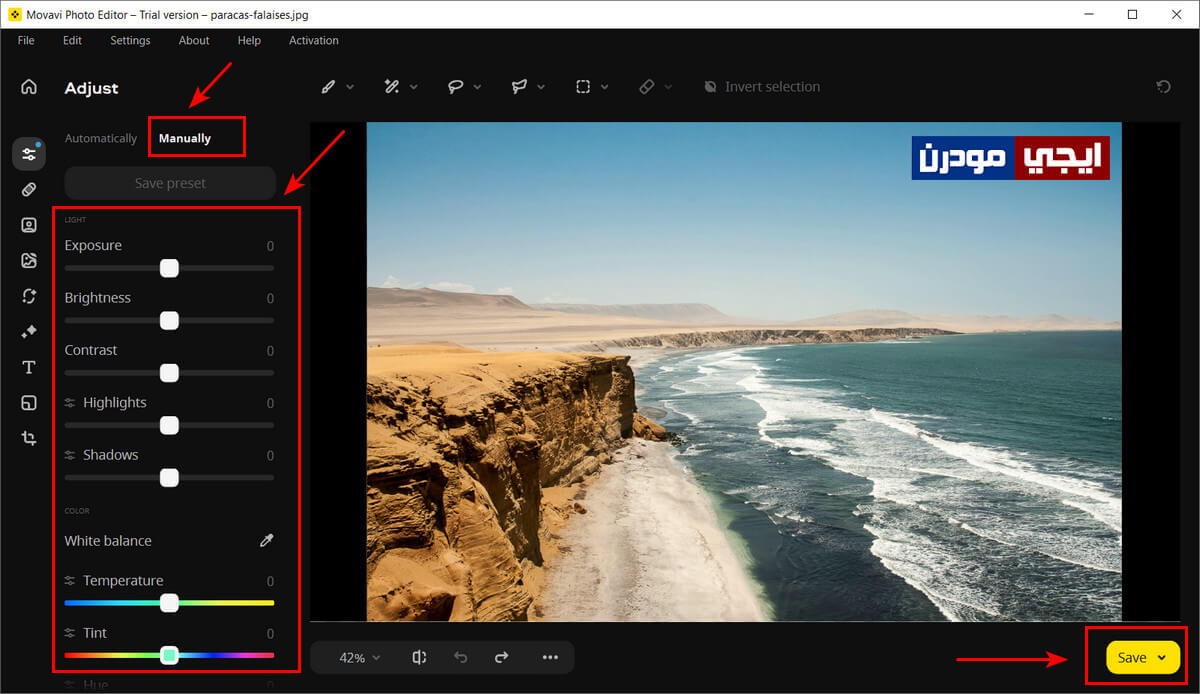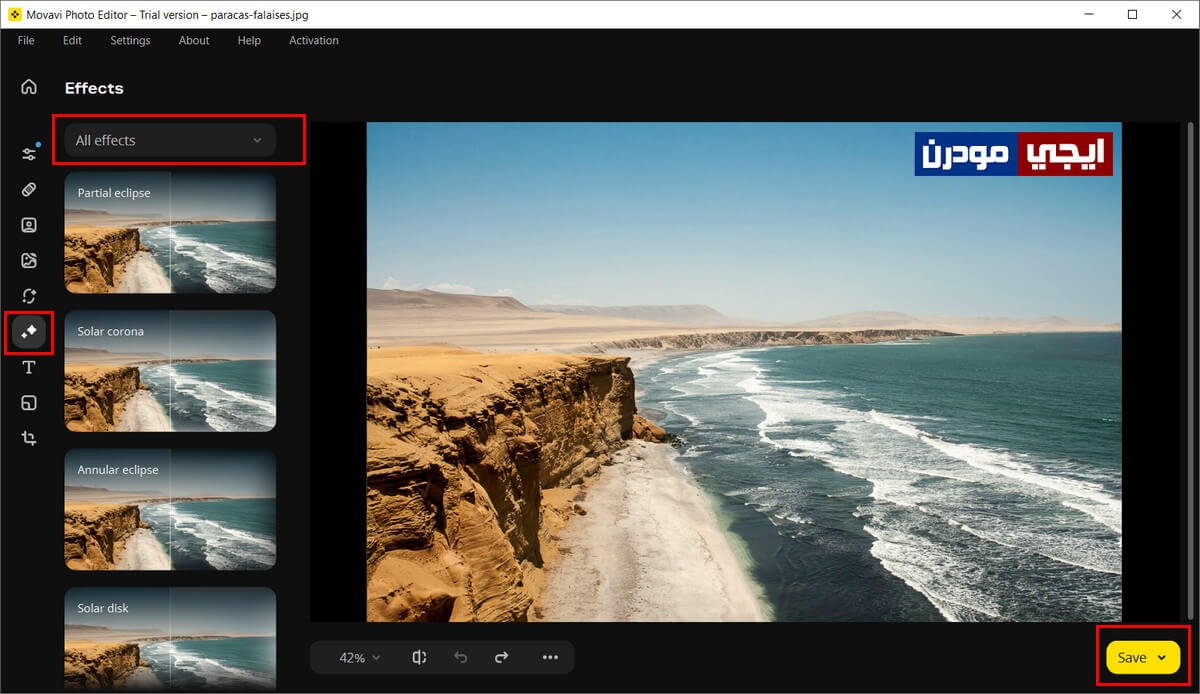برنامج Movavi Photo Editor لتعديل الصور واضافة التأثيرات
مجال تعديل الصور على أجهزة الكمبيوتر هو من المجالات الواسعة جدًا ويضم عدد كبير من البرامج المتخصصة فيه، لكن عندما نتحدث عن البرامج المميزة فيه فلا بد أن نذكر برنامج Movavi Photo Editor، فهو من أقوى برامج تعديل الصور وتحريرها لأجهزة الكمبيوتر العاملة بنظام ويندوز وكذلك أجهزة الماك MacOS. البرنامج من تطوير شركة Movavi Software Limited ويحتوي على مجموعة كبيرة من أدوات التحرير والتي تجعله من الخيارات المناسبة للهواه والمحترفين، والجديد أنه أصبح مدعمًا بالذكاء الاصطناعي AI، وبالتالي ستحصل على نتائج احترافية بأقل مجهود.
شرح برنامج Movavi Photo Editor:
بعد تثبيت البرنامج على جهازك وتشغيله ستظهر لك الواجهة الخاصة به كما بالصورة التالية، حيث يطلب منك البرنامج إضافة صورة من جهازك عن طريق الضغط على Add image أو حتى إضافة فولدر كامل يحتوي على عدد من الصور عن طريق سحب الفولدر إلى البرنامج.
بعد اختيار صورة من جهازك فإنها ستظهر مباشرة على شاشة البرنامج كما بالصورة التالية، وكما تلاحظ فإن جميع الأدوات الموجودة بالبرنامج ستجدها في الجانب الأيسر.
لو قمنا بالضغط على الأداة الأولى المسماه Adjust ستجد أن البرنامج يوفر لك خياران إما الوضع التلقائي Automatically أو الوضع اليدوي Manual. في الوضع التلقائي سيقوم البرنامج بكل شيء من خلال مجموعة فرعية من أدوات تعديل الصور أو Presets كما هو موضح بالصورة التالية، فيمكنك النقر على أي أداة منهم وستشاهد النتيجة مباشرة على الصورة. من ضمن الأدوات الموجود ستجد أداة Auto Correction والتي تعمل على تحسين الصورة ومعالجتها بحيث تكون النتيجة النهائية هي الأفضل من جميع الجوانب. يمكنك تجربة باقي Presets المتاحة للوصول للنتيجة التي ترغب فيها سواء Image enhancement أو HDR وغيرهم. بعد الانتهاء من ضبط الصورة بما يناسبك يمكنك النقر على زر Save لحفظها على جهازك بالجودة التي تحددها أو يمكنك حفظ الصورة مباشرة على خدمة جوجل درايف.
يمكنك الانتقال إلى وضعية التعديل اليدوي كما بالصورة التالية، وفيها ستتمكن من التحكم في كل شيء في الصورة سواء الاضاءة والتشبع والتباين والسطوع والحدة والظلال وغير ذلك.
بالنسبة للأدوات الأخرى في البرنامج ستجد أداة Erasing objects والتي تسمح لك بحذف أي عنصر في الصورة سواء كانت صورة شخص ما أو شجرة، وستجد خياران في هذه الأداة إما الوضع الأوتو Auto أو اليدوي Manual. في الوضع الأوتو سيقوم البرنامج بحذف العنصر الذي تحدده له باحترافية دون تدخل منك اعتمادًا على الذكاء الاصطناعي، أما في الوضع اليدوي ستكون أنت المتحكم في كل شيء.
ستجد كذلك أداة Background change والتي تتيح لك حذف خلفية الصورة بدقة كما هو الحال مع برامج قص الصور، وباستخدامك لتلك الأداة ستحصل على صور مُفرغة شفافة تستطيع استخدامها في برامج التصميم مثل برنامج فوتوشوب بحيث يمكنك دمجها على أي صورة أخرى. بالنسبة للأدوات الأخرى الموجودة في البرنامج ستجد أداة Old photo restoration، وأداة Retouching لتحسين الصور الشخصية ومعالجة العيوب وإزالتها بالذكاء الاصطناعي. يمكنك اضافة التأثيرات على الصور بواسطة برنامج Movavi Photo Editor، حيث يوفر لك البرنامج أداة متخصصة لذلك، وهذه الأداة تسمى Effects وتوفر لك مجموعة كبيرة ومميزة من التأثيرات الجاهزة للتطبيق المباشر على الصور.
تبقى أن نذكر أنه يمكنك استخدام البرنامج في الكتابة على الصور بواسطة استخدام أداة Caption، مع إمكانية التحكم في نوعية الخط المستخدم وحجمه ولونه وإضافة إطار حول النص المكتوب وغير ذلك. توجد أداة أخيرة في البرنامج تُسمى Size وهي لتغيير أبعاد الصور سواء عن طريق تحديد الطول والعرض بالبكسل أو استخدام نسبة الصورة Aspect Ratio من القائمة المتاحة. أخيرًا يُمكنكم تحميل برنامج Movavi Photo Editor لنظام ويندوز من هذا الرابط، ولمستخدمي أجهزة Mac حمل النسخة الخاصة بك من هنا.
تابع أيضًا: برنامج Movavi Video Editor لانتاج مقاطع فيديو احترافية.